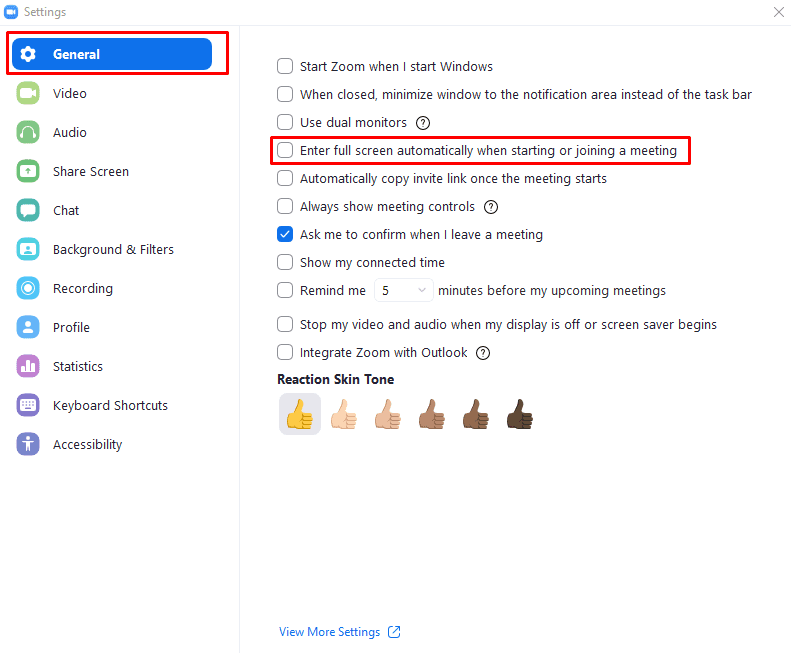Bir Zoom toplantısına katılırken, aramayı web kameranızın yanına yerleştirilmiş bir pencerede tutmak isteyebilirsiniz. Yakınlaştırma pencerenizi bu şekilde konumlandırmak, web kameranızdan sürekli olarak daha uzağa bakmaktan ziyade aramaya daha fazla odaklanmış gibi görünmenizi sağlar. Bir pencere kullanmak, aynı zamanda, görüşmeye katılırken aynı zamanda bilgisayarınızı başka şeyler için kullanmaya devam etmenize de olanak tanır.
Sık sık birinin ekranını paylaştığı toplantılardaysanız, olabildiğince fazla ayrıntı görebilmek çok daha önemli olabilir. Örneğin, bir sunumda veya gösterimde, ekranda gösterilen ayrıntıları gerçekten görmek genellikle önemlidir. Ancak basit bir aramada, özellikle yalnızca sesli aramaysa, bu çok daha az önemlidir. Galeri görüntüleme görünümündeki büyük video görüşmeleri, Yakınlaştırma penceresinin olabildiğince büyük olmasını isteyebileceğiniz başka bir senaryodur; bu, daha fazla katılımcının video akışlarını görmenize olanak tanır.
Bir Zoom araması ekranı net bir şekilde görmenizi gerektiriyorsa veya olası dikkat dağıtıcı unsurları en aza indirmeyi tercih ediyorsanız, arama penceresini tam ekran olarak ayarlamayı seçebilirsiniz. Bu normal bir gereklilikse, tüm aramaların varsayılan olarak tam ekranda görüntülenmesi için ayarları değiştirmek isteyebilirsiniz. Bunu yapmak için önce sağ üst köşedeki kullanıcı simgenize, ardından “Ayarlar”a tıklayarak Zoom ayarlarına gitmeniz gerekir.
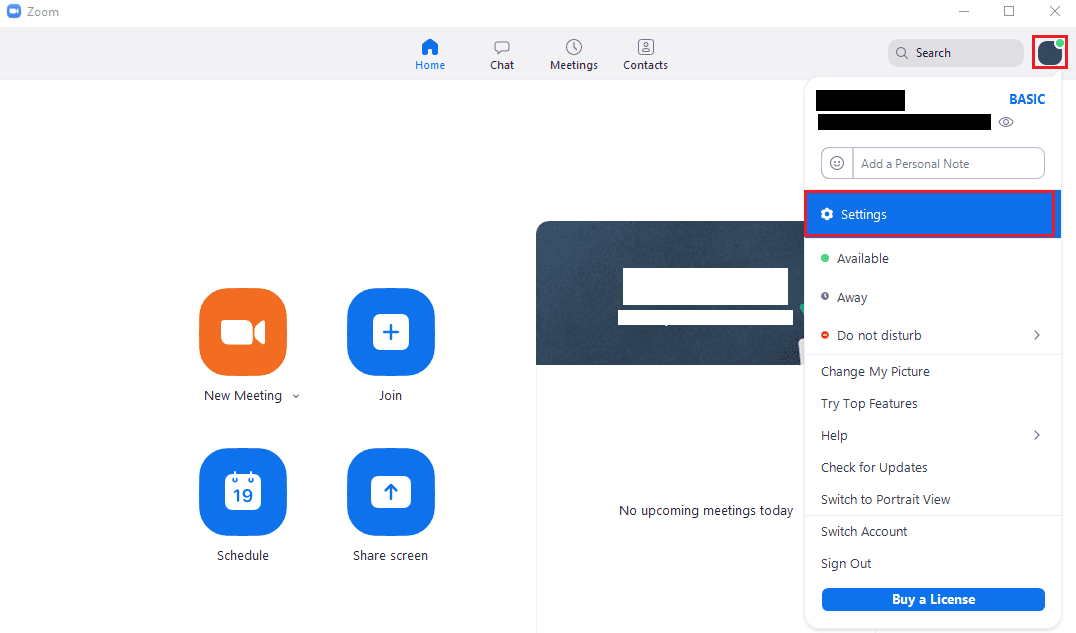
Ayarlara girdikten sonra, varsayılan "Genel" sekmesinde, "Bir toplantı başlatırken veya toplantıya katılırken otomatik olarak tam ekrana gir" etiketli dördüncü seçeneği bulun ve işaretleyin. Bu ayar gelecekteki tüm toplantılara uygulanacak ancak şu anda yürütülen toplantıları etkilemeyecek.